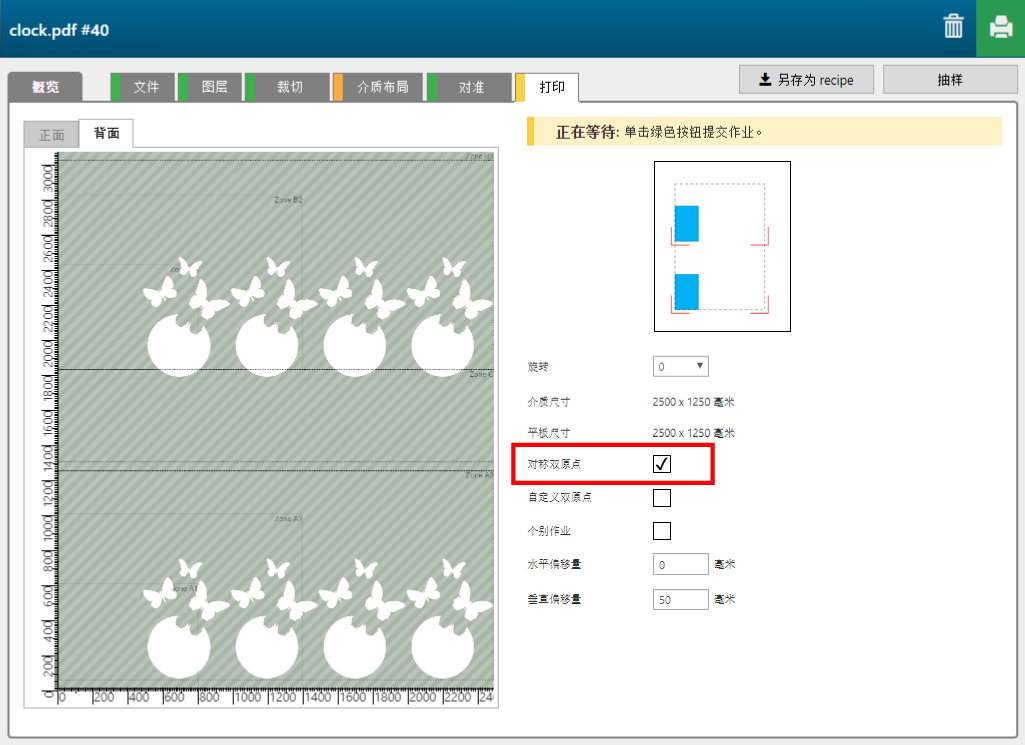使用 'Print on objects' 配方可打印预裁切对象。
在下面的示例中,PDF 包含以下信息。
一个具有要在对象上打印的彩色图像的图层。
一个具有用于正确定位对象以进行打印的对准信息的图层。
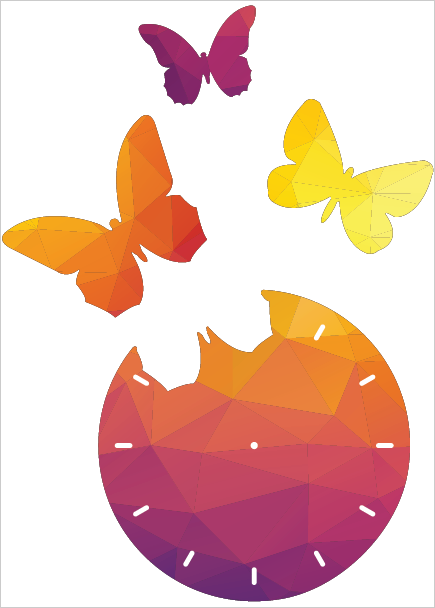
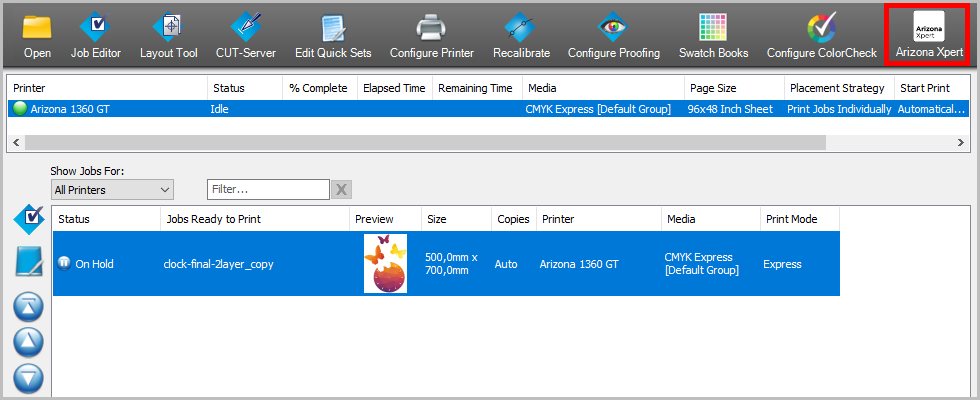

'Print on objects' 配方包含 2 个图层,在介质的背面打印。
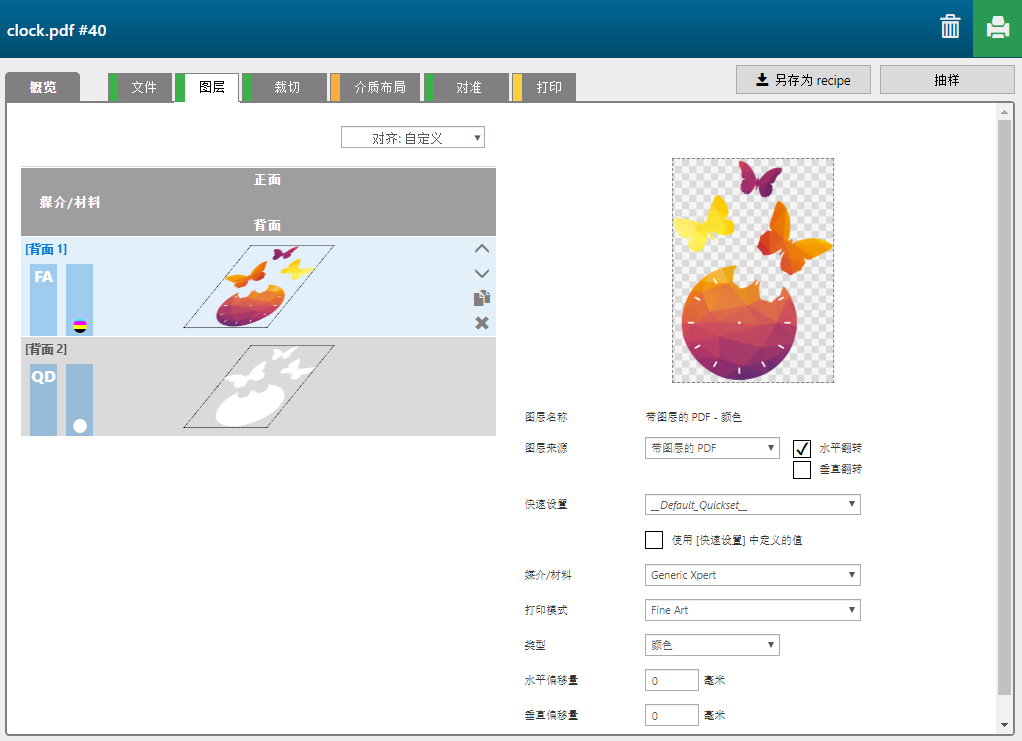
|
图层编号 |
[图层名称] |
[图层来源] |
[打印模式] |
备注 |
|---|---|---|---|---|
|
[背面] 1 |
PDF with layers - Color |
PDF with layers |
Fine Art |
图像以 CMYK 打印。 |
|
[背面] 2 |
PDF with layers - Shape detect white |
PDF with layers |
Quality-Density W only |
图像的完整形状以白色打印。 |
对于该应用,我们使用预裁切件,因此选取了 [跳过裁切提交] 复选框。

在下面的示例中,份数为“4”。
如果更改此选项卡中的设置,请单击 [确认设置] 确认您的条目。
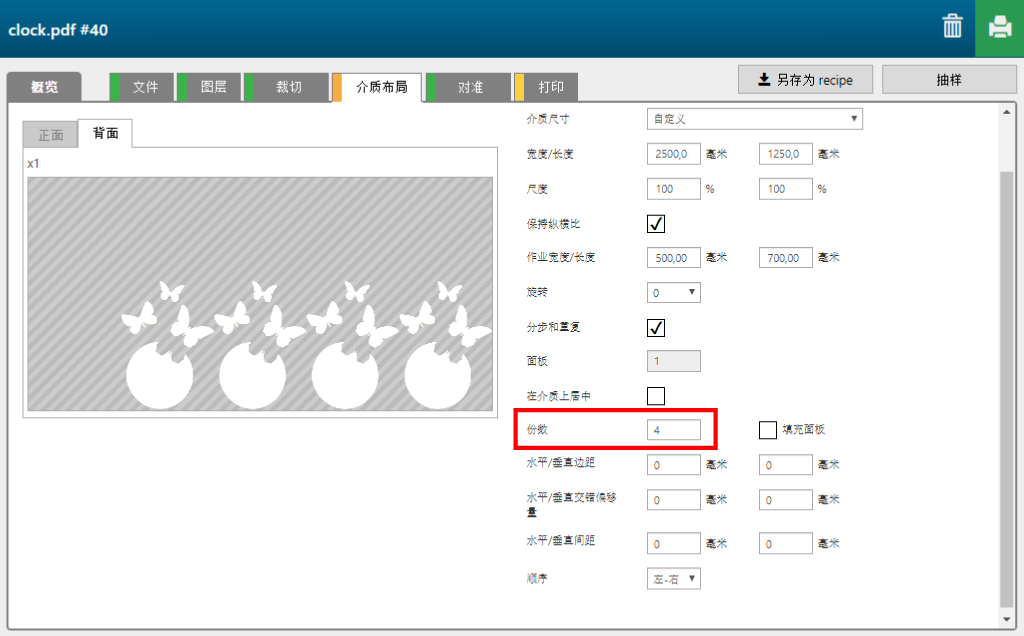
默认情况下,在步骤 5 中创建的裁切图层是对准图层。

若要打印超过一个面板,您可以使用 [对称双原点] 选项。此选项允许您将对象定位在吸台的一侧,而吸台另一侧的对象将会打印。